
O que você vai aprender?
A versão 2023.2 trouxe a função OUTLINE() como novidade. Com essa nova função, você pode transformar polígonos (incluindo aqueles dentro de multipolígonos) em cadeias de linha. Por exemplo, você pode separar o contorno do preenchimento se colocar o contorno em outra camada.
Para essa dica, utilizamos o arquivo que pode ser encontrado no link abaixo, onde temos o campo espacial “Geometria” para cada Estado: https://www.ibge.gov.br/geociencias/organizacao-do-territorio/malhas-territoriais/15774-malhas.html
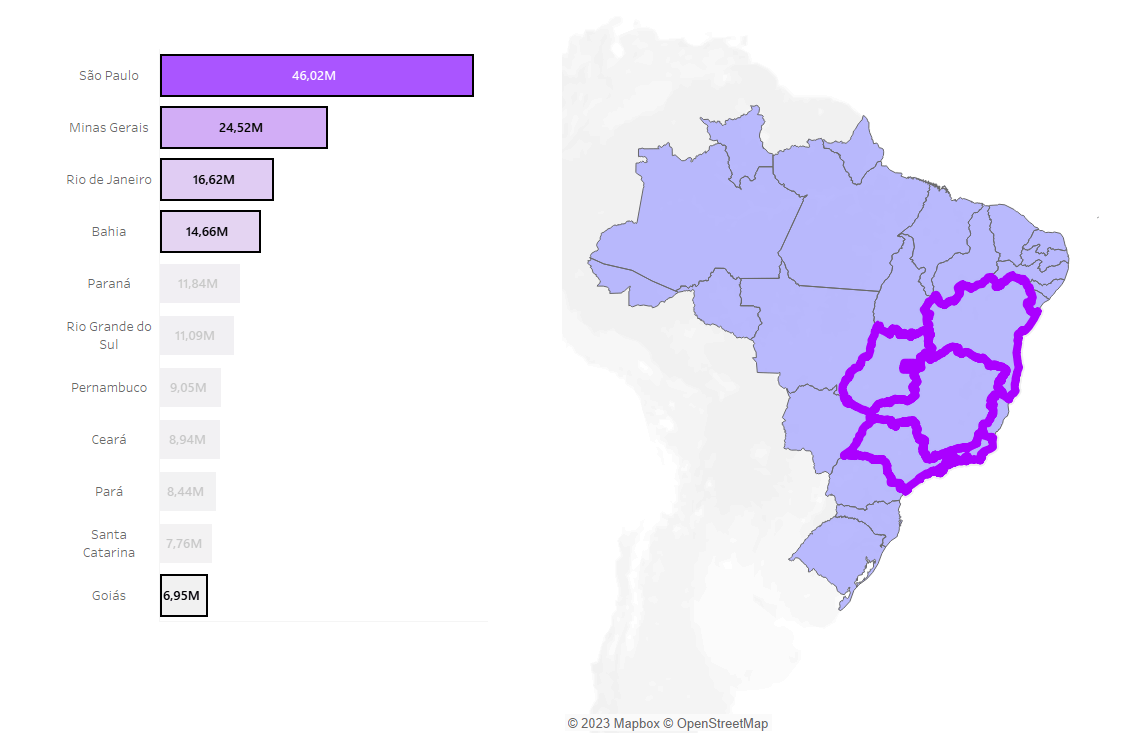
Passo 1: Abaixo está uma imagem de um polígono à esquerda e o contorno da linha do mesmo polígono criado com a função Outline.
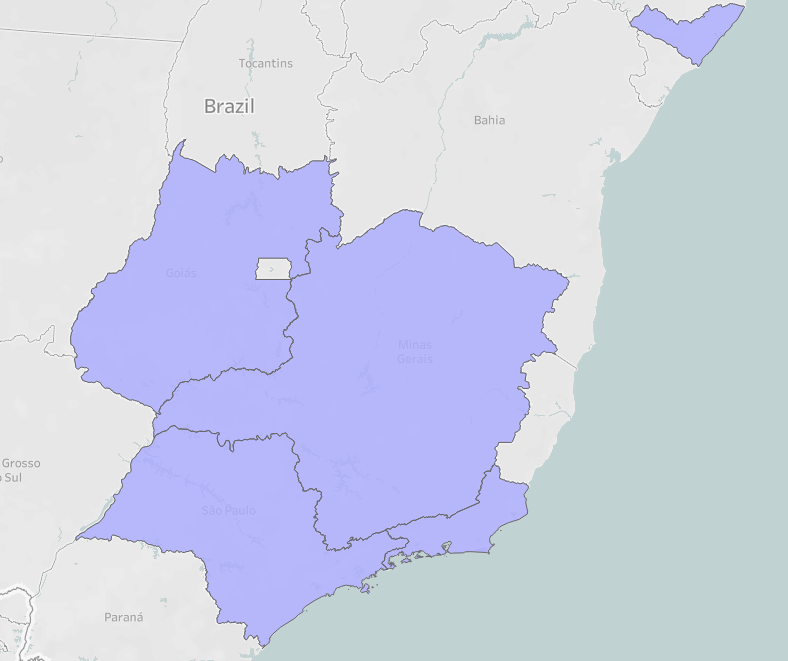
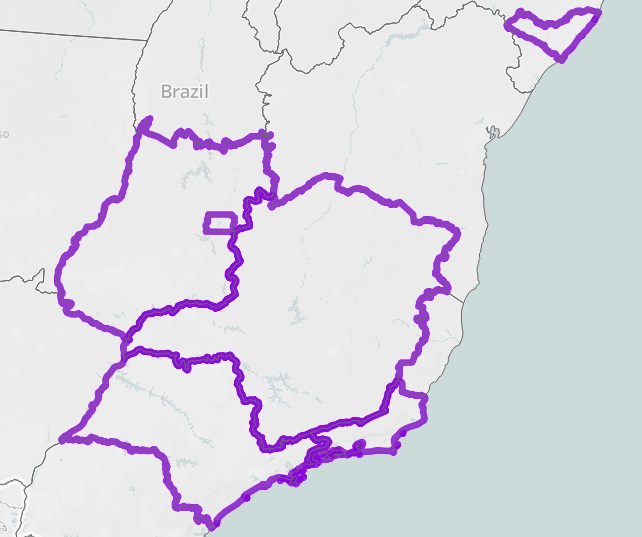
Para criar o contorno feito, utilize a função OUTLINE(). Para isso, a base de dados utilizada deve possuir um campo espacial. Para esse exemplo estamos usando o campo espacial chamado Geometria.
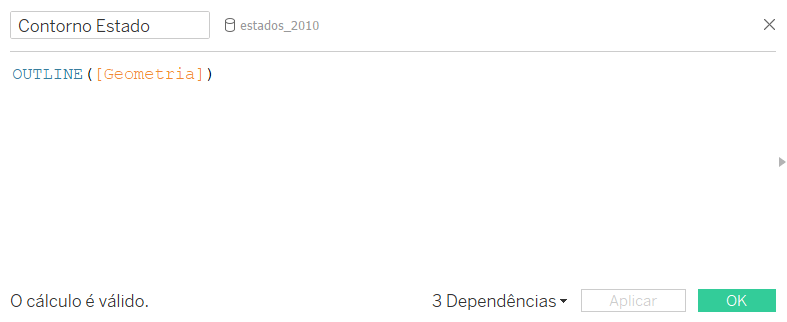
Passo 2: Para mostrar o contorno do Estado selecionado, primeiro crie um conjunto clicando com o botão direito no campo Estado e selecionando “Criar conjunto”.
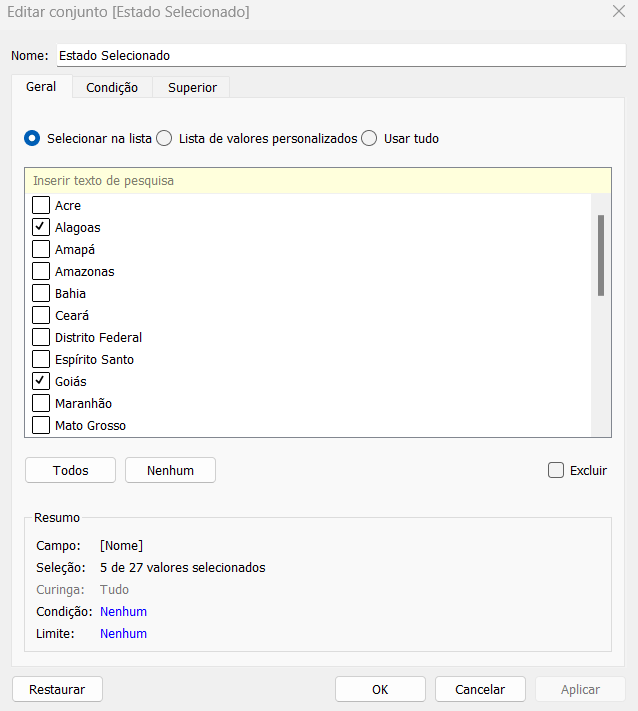
Passo 3: Clique duas vezes no campo espacial da sua base de dados, para plotar o mapa da região que quiser mostrar.

Passo 4: Crie o campo calculado abaixo usando o conjunto e o campo calculado criados, para retornar somente o contorno do Estado selecionado no Conjunto Estado.
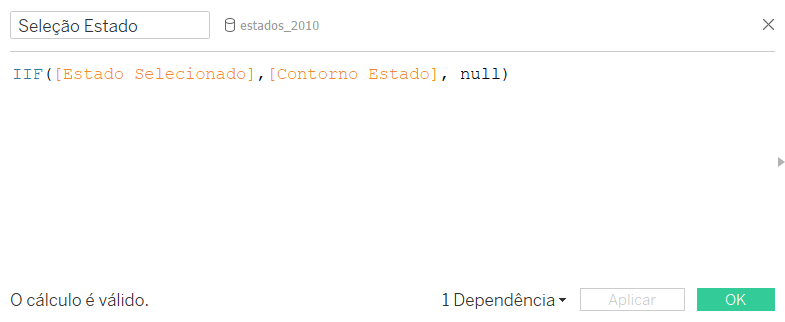
Passo 5: Arraste o campo calculado “Seleção Estado” criado para a visualização e solte em “adicionar uma camada de mapas”, conforme imagem abaixo. Ao final, teremos dois cartões de marca, que você poderá alterar a cor e o tamanho do contorno.
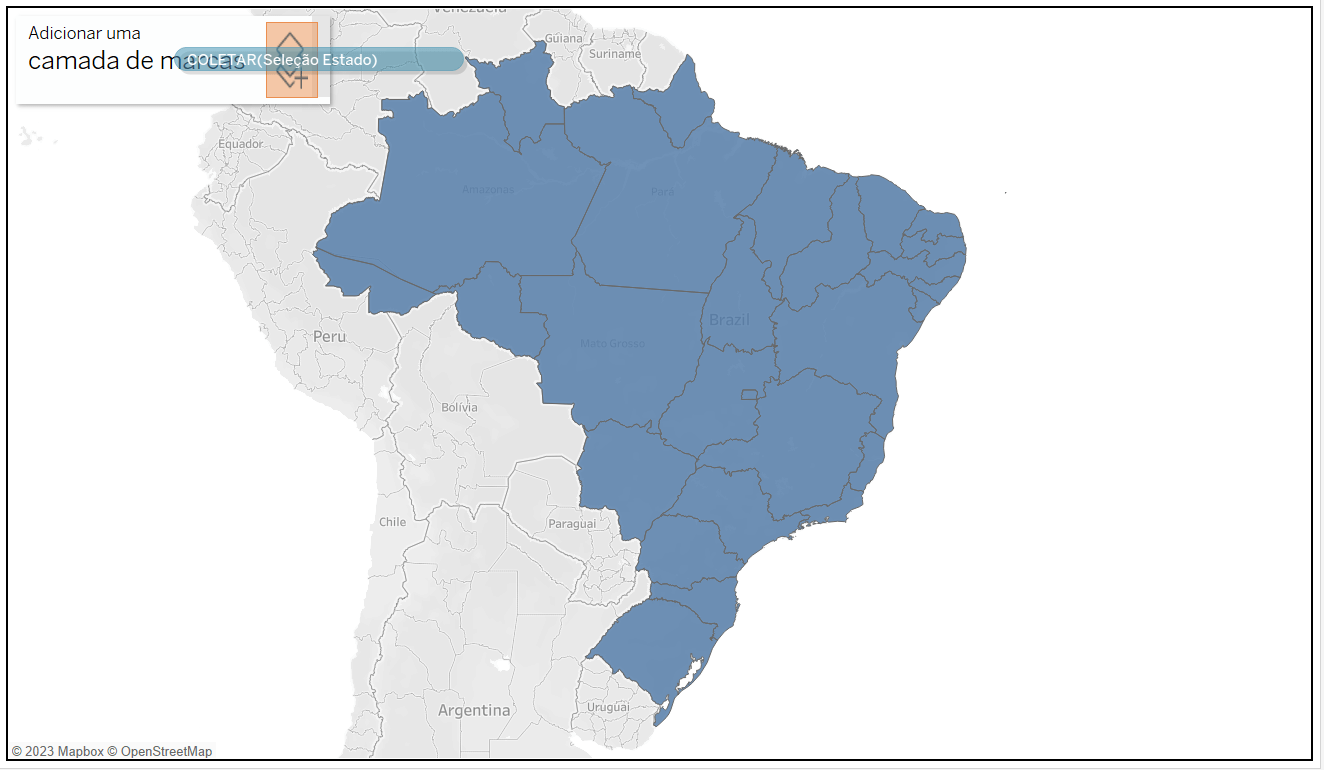
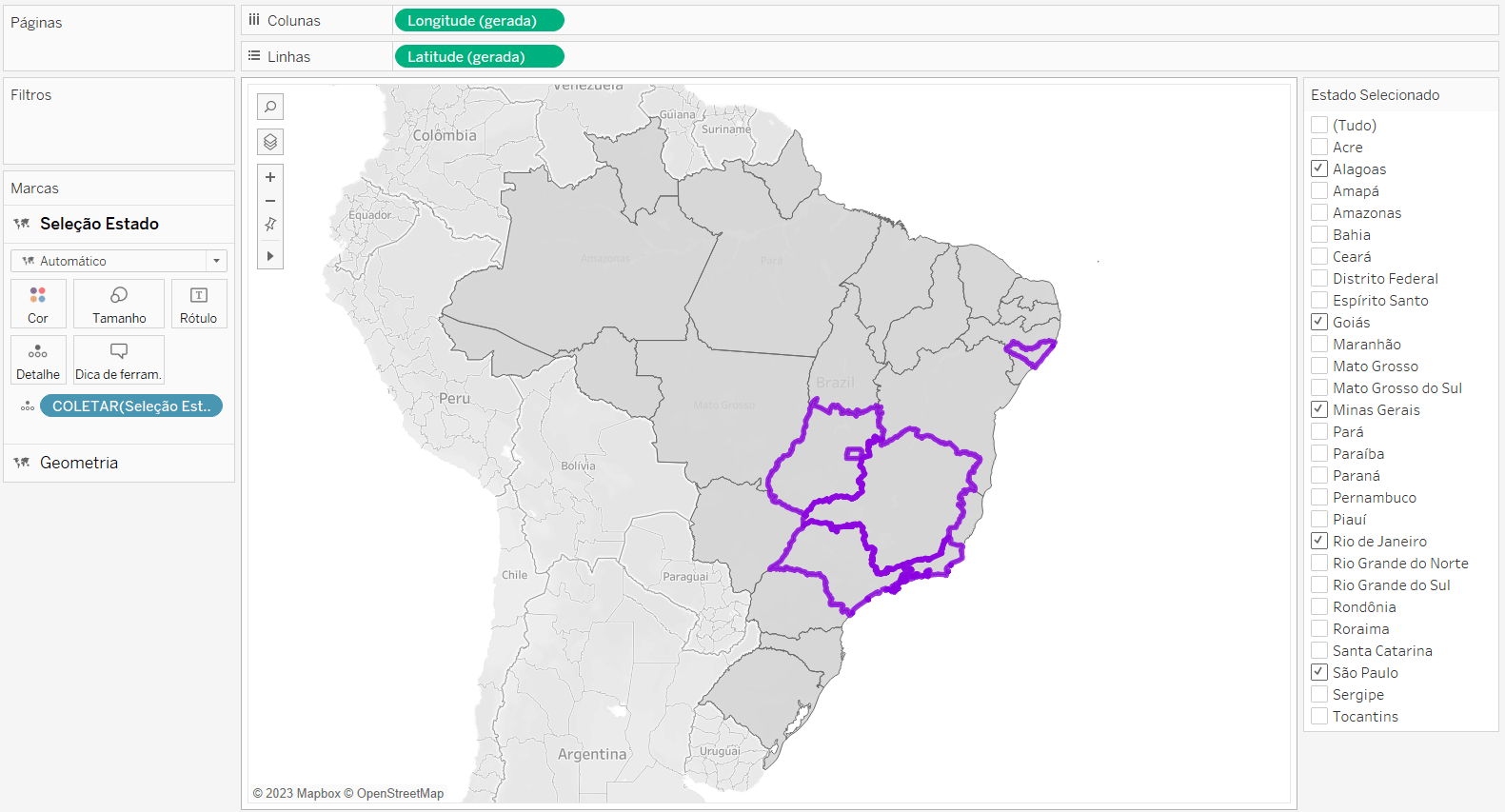
Passo 6: Você pode criar um painel com uma ação de conjunto para alterar os contornos do mapa, conforme imagens abaixo:
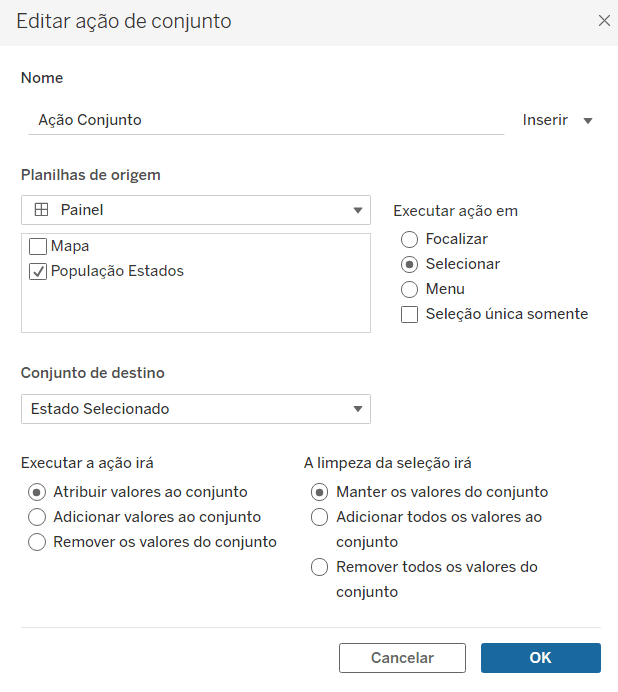
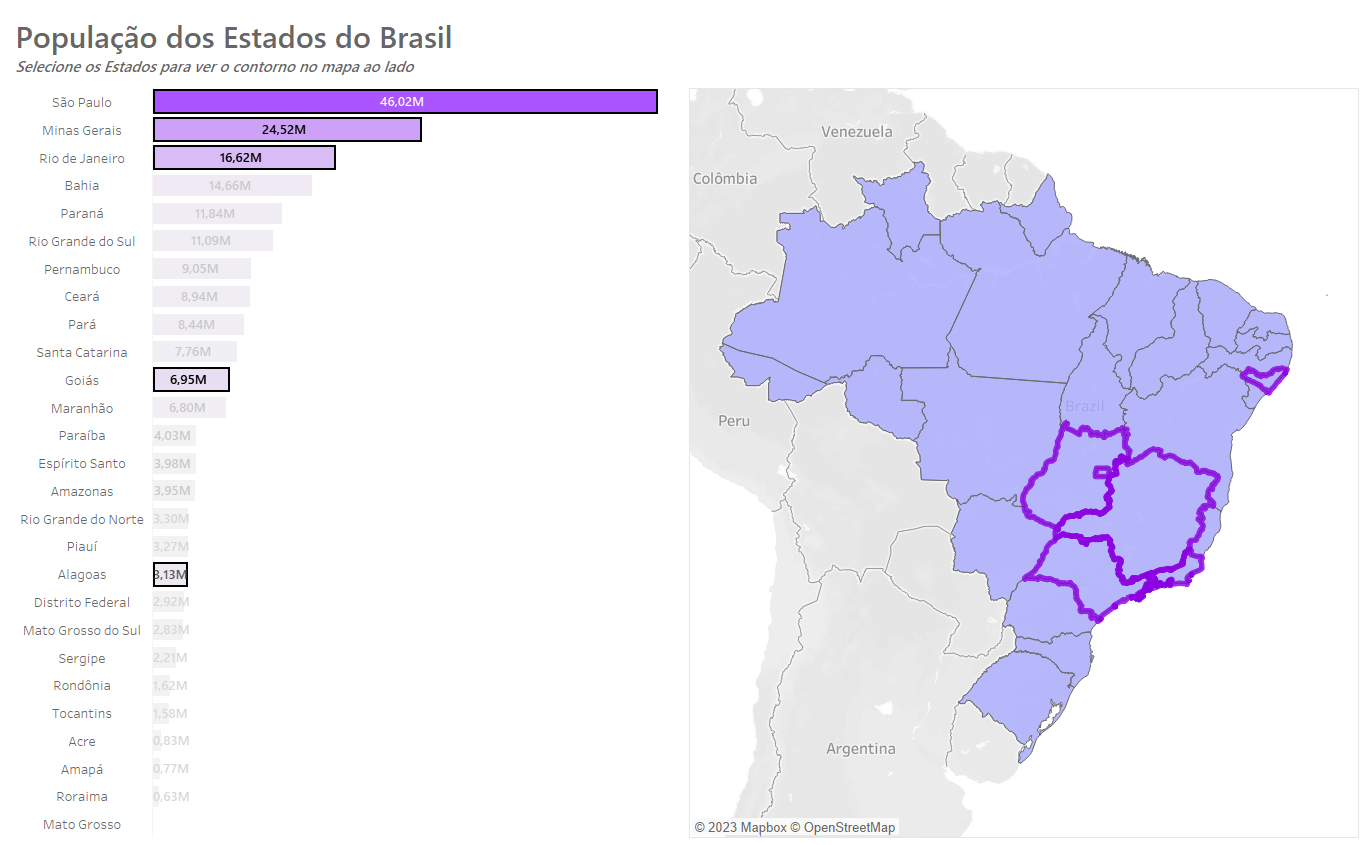
11 de Julho de 2023
Pronto, agora você sabe como destacar regiões de um mapa pelo contorno usando a função nova OUTLINE no Tableau!
Dicas Recentes


P A T H | Dicas Tableau – Como filtrar um gráfico somente com os dias de semana
14 de outubro de 2025

P A T H | Dicas Alteryx – Usando comentários no fluxo Cloud
8 de outubro de 2025



P A T H | Dicas Tableau – Como criar um jitterred bar chart no Tableau
30 de setembro de 2025
